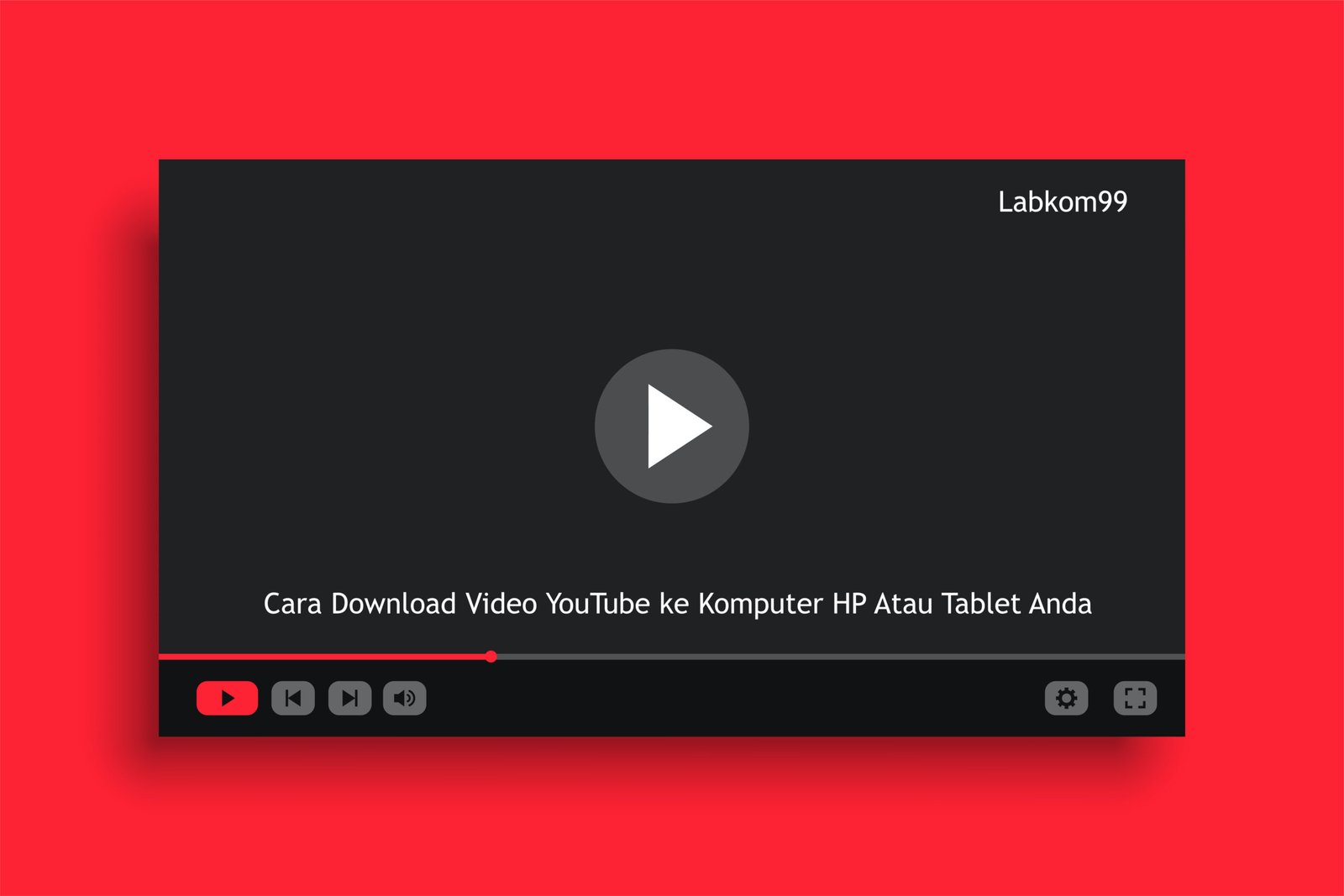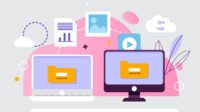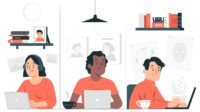Ada beragam cara untuk download video dari YouTube secara gratis. Namun, perlu diingat bahwa mengunduh konten dari YouTube tanpa izin dapat melanggar hak cipta. Jika Anda hanya ingin mengunduh video untuk penggunaan pribadi dan tidak bermaksud mendistribusikannya, masih ada beberapa cara yang bisa dilakukan.
Pertama, Anda bisa menggunakan tautan langsung dari video yang ingin Anda unduh. Ini adalah metode yang cukup mudah dilakukan. Cukup salin tautan dari video YouTube yang ingin Anda unduh, kemudian gunakan situs web atau layanan unduhan video yang dapat mengonversinya ke format yang diinginkan, seperti MP4.
Metode lainnya adalah dengan menggunakan program pihak ketiga yang dirancang khusus untuk mengunduh video dari YouTube. Ada banyak program atau aplikasi yang tersedia di internet yang dapat Anda instal di komputer atau perangkat seluler Anda. Setelah diinstal, Anda cukup salin dan tempel tautan video YouTube ke program tersebut, dan video akan diunduh ke perangkat Anda. Baca juga 10 Alat Untuk Download Video Dari YouTube IG Facebook Twitter Yang Mudah Digunakan.
Anda juga bisa langsung mengunduh video dari situs web YouTube itu sendiri. YouTube menawarkan layanan Premium yang memungkinkan Anda mengunduh video untuk ditonton secara offline. Selain itu, beberapa video mungkin juga memiliki opsi unduhan yang disediakan oleh pemiliknya, meskipun ini tidak selalu tersedia untuk setiap video.
Meskipun ada banyak cara untuk download video dari YouTube, penting untuk diingat bahwa mengunduh konten tanpa izin dapat melanggar kebijakan hak cipta. Pastikan untuk menggunakan cara yang sesuai dan mematuhi hukum yang berlaku.
1. Cara Download Video Dari YouTube Tanpa Aplikasi
Ayo kita mulai dengan langkah-langkah sederhana untuk mengunduh video dari YouTube menggunakan tautan saja, tanpa perlu menginstal aplikasi tambahan atau ekstensi di browser.
Langkah-langkah ini akan berguna jika Anda ingin menyimpan video langsung ke komputer Anda. Metode ini juga berlaku untuk ponsel pintar dan tablet Android, asalkan Anda membuka video tersebut melalui browser, bukan aplikasi seluler.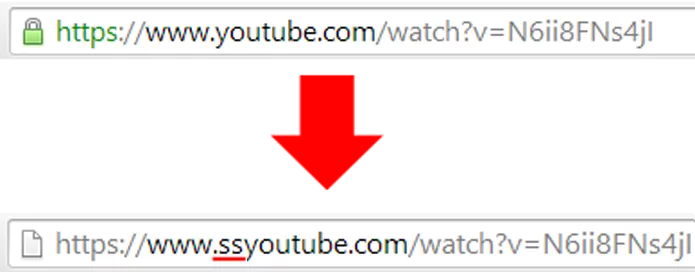
Berikut langkah-langkahnya:
- Buka video yang ingin Anda unduh di browser Anda.
- Di bilah alamat, tambahkan “ss” sebelum kata “youtube” pada URL. Jika Anda menggunakan perangkat seluler, pastikan untuk menghapus “m.” dari awal tautan untuk menghindari versi seluler situs. Setelah mengedit URL, tekan Enter.
- Anda akan diarahkan ke situs savefrom.net, di mana Anda dapat memilih format dan resolusi untuk mengunduh video. Perlu diingat bahwa opsi maksimum adalah 720p, meskipun video yang diunggah di YouTube mungkin dalam resolusi 1080p atau 4K. Anda mungkin akan diberikan opsi untuk menginstal aplikasi browser mereka, namun ini bersifat opsional.
- Klik tombol “Unduh”.
- Proses pengunduhan akan dimulai secara otomatis, atau Anda akan dibawa ke halaman yang berisi video tersebut di mana Anda dapat mengunduhnya dengan mengklik kanan dan memilih “Simpan video sebagai”.
Metode ini memungkinkan Anda untuk mengunduh video dari YouTube secara gratis ke laptop atau komputer desktop tanpa iklan atau watermark.
Sekedar informasi tambahan, Anda juga dapat menggunakan layanan lain seperti presaver.com dan 9convert.com dengan cara yang sama, dengan opsi untuk mengunduh video dalam resolusi hingga 1080p.
2. Menggunakan Ekstensi Browser Untuk Mendownload Video Dari YouTube
Jika Anda mencari cara mengunduh video dari YouTube ke PC, maka metode ini cocok untuk Anda – memasang ekstensi browser.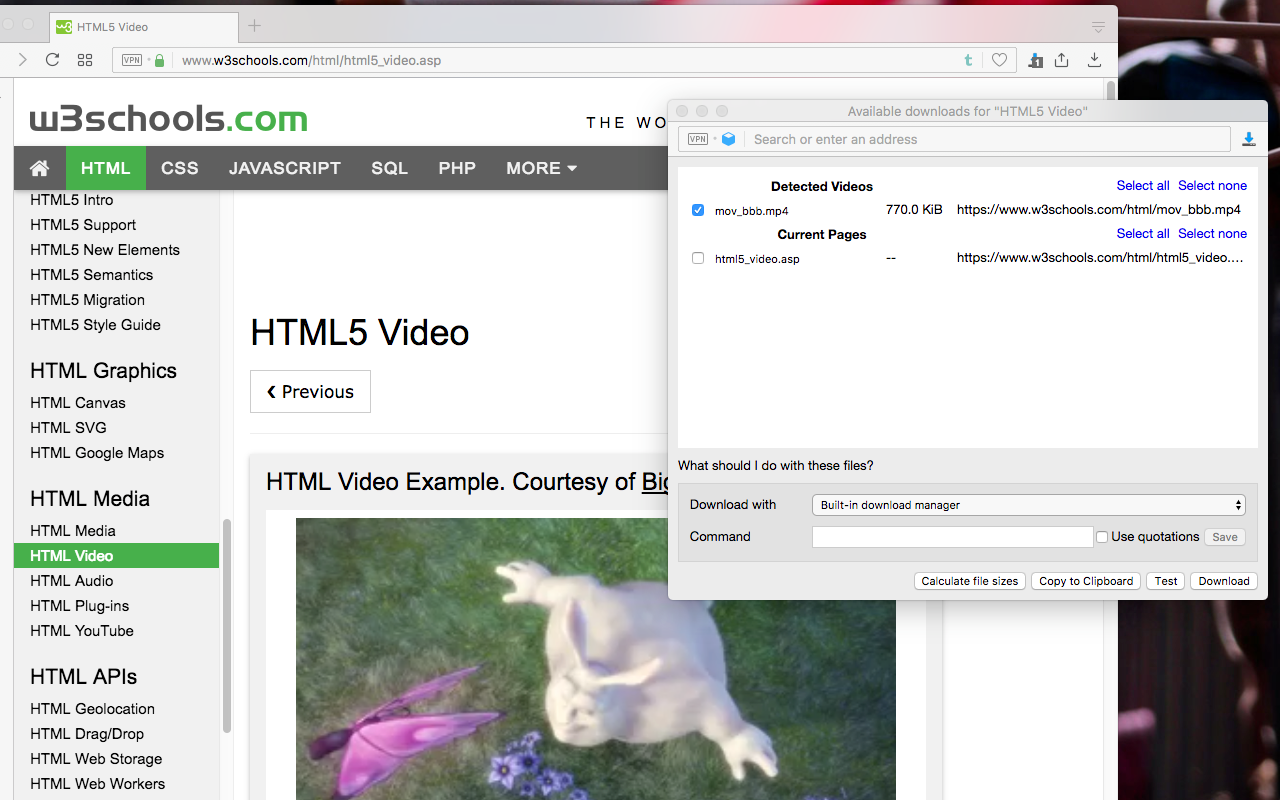
Berikut langkah-langkahnya:
- Buka menu atau toko add-on browser Anda. Misalnya, jika Anda menggunakan browser web dari Google, buka toko add-on yang sesuai.
- Ketik “YouTube Downloader” di bilah pencarian untuk mencari add-on baru.
- Browser akan menampilkan daftar aplikasi yang tersedia. Pilih aplikasi yang memiliki lebih banyak unduhan dan ulasan positif.
- Sebagai contoh, kita akan menginstal add-on Easy Youtube Video Downloader untuk pengujian, meskipun prinsip kerjanya sama dengan yang lainnya. Setelah menginstal aplikasi, tombol “Unduh” akan muncul di bawah setiap video di YouTube.
- Setelah tombol “Unduh” muncul, prosesnya menjadi sederhana: klik tombol tersebut, pilih resolusi video yang diinginkan, dan unduh video tanpa iklan dan SMS.
Ekstensi ini gratis untuk digunakan, tetapi perlu dicatat bahwa ukuran unggahan video maksimum dibatasi hingga 720p.
Dengan langkah-langkah ini, Anda dapat dengan mudah mengunduh video dari YouTube ke PC Anda menggunakan ekstensi browser yang sesuai.
3. Menggunakan Aplikasi Atau Program Untuk Mendownload Video dari YouTube
Cara mudah lainnya untuk mendownload video dari YouTube atau situs apapun adalah melalui aplikasi komputer. Ada banyak pilihan: misalnya Youtube Downloader HD, Aimersoft iTube Studio, 4K Video Downloader, dan Ummy Video Downloader. Misalnya, kami akan menunjukkan cara mendownload video dari YouTube dalam resolusi 1080p menggunakan Youtube Downloader HD.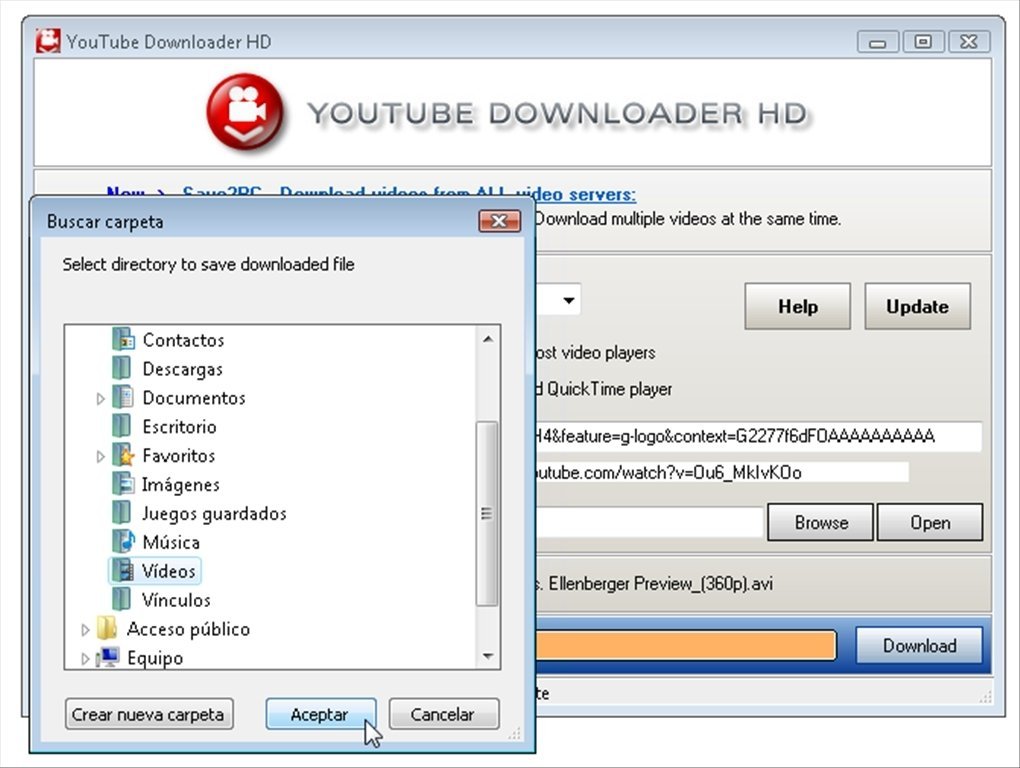
Berikut adalah langkah-langkah untuk mendownload video dari YouTube dalam resolusi 1080p menggunakan Youtube Downloader HD:
- Mulailah dengan mengunduh dan menginstal aplikasi Youtube Downloader HD ke komputer Anda. Anda dapat menemukan aplikasi ini dengan mencarinya secara online dan mengikuti petunjuk instalasi yang diberikan.
- Setelah menginstal aplikasi, buka browser web Anda dan temukan video YouTube yang ingin Anda unduh.
- Salin URL video YouTube yang ingin Anda unduh. Anda dapat melakukannya dengan menyalin tautan dari bilah alamat browser atau dengan mengklik kanan pada video dan memilih opsi “Salin tautan video”.
- Kembali ke aplikasi Youtube Downloader HD yang telah Anda instal sebelumnya. Tempelkan URL video YouTube yang telah Anda salin ke kolom yang tersedia di aplikasi.
- Pilih resolusi video yang diinginkan. Pastikan untuk memilih opsi resolusi 1080p untuk kualitas video terbaik.
- Klik tombol “Unduh” atau tombol serupa yang disediakan di aplikasi. Ini akan memulai proses pengunduhan video dari YouTube ke komputer Anda dalam resolusi 1080p.
- Tunggu hingga proses pengunduhan selesai. Setelah selesai, video akan tersimpan di komputer Anda dan Anda dapat melihatnya kapan saja tanpa koneksi internet.
Dengan mengikuti langkah-langkah di atas, Anda dapat dengan mudah mendownload video dari YouTube dalam resolusi 1080p menggunakan Youtube Downloader HD atau aplikasi serupa lainnya. Pastikan untuk mematuhi semua ketentuan penggunaan YouTube dan hukum hak cipta yang berlaku saat menggunakan aplikasi ini.
5. Cara Download Video Dari YouTube ke MP3 Sebagai Musik
Untuk melakukan ini, setiap pengguna dapat menemukan layanan yang mengubah video YouTube menjadi file mp3 – yaitu, mereka memotong trek audio dari video dan menyimpannya dalam format musik. Misalnya, 9convert.com , converto.io atau onlymp3.to . Semuanya bekerja dengan cara yang sama, jadi kami akan menunjukkan prosesnya menggunakan 9convert sebagai contoh.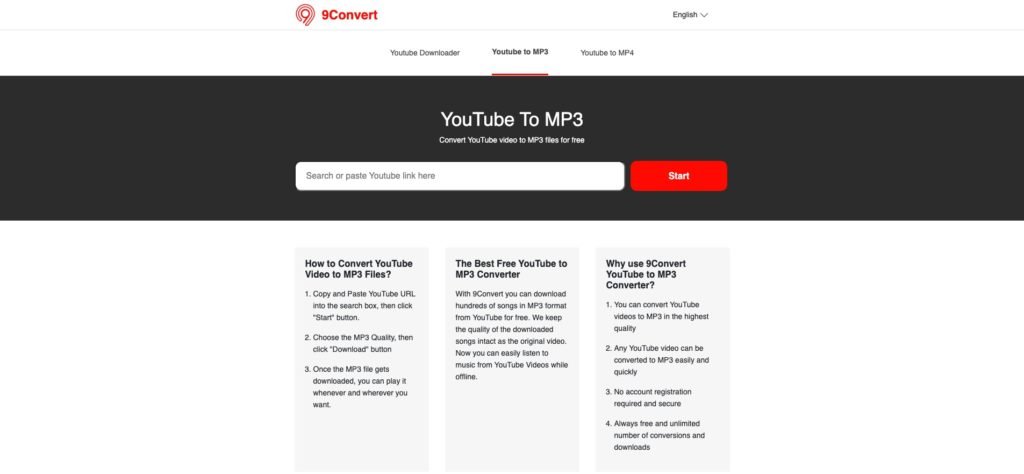
Berikut adalah langkah-langkah untuk mengubah video YouTube menjadi file MP3 menggunakan layanan 9convert.com:
- Buka situs 9convert.com di browser web Anda.
- Temukan kolom di tengah layar di mana Anda diminta untuk memasukkan tautan video YouTube yang ingin Anda konversi menjadi file MP3.
- Salin tautan dari video YouTube yang ingin Anda ubah menjadi file MP3, dan tempelkan tautan tersebut ke dalam kolom yang tersedia di situs 9convert.com.
- Setelah memasukkan tautan, klik tombol “Mulai” atau tombol serupa yang tersedia di situs.
- Video yang Anda pilih akan muncul di layar, beserta tombol “Unduh” di bawahnya.
- Sebelum mengunduh file MP3, Anda dapat memilih kualitas audio yang diinginkan. Pilihan kualitas umumnya mencakup hingga 320 kbps untuk kualitas audio yang lebih tinggi.
- Setelah memilih kualitas, klik tombol “Unduh” untuk memulai proses konversi.
- File MP3 akan diunduh ke perangkat Anda tanpa iklan atau file tambahan yang tidak perlu. File tersebut akan disimpan di folder unduhan di komputer Anda dan siap untuk diputar.
Dengan mengikuti langkah-langkah di atas, Anda dapat dengan mudah mengubah video YouTube menjadi file MP3 menggunakan layanan seperti 9convert.com atau layanan serupa lainnya. Pastikan untuk mematuhi hak cipta dan ketentuan penggunaan YouTube saat menggunakan layanan ini.
Baca juga 4 Cara Termudah Untuk Unduh Video TikTok Tanpa Watermark Anti Ribet
5. Cara Mendownload Playlist dari YouTube
Anda dapat mengunduh seluruh folder video menggunakan layanan online YouTubePlaylist.cc . Namun, situs ini tidak berfungsi tanpa registrasi – Anda harus memasukkan email dan membuat kata sandi. Otorisasi akan terjadi secara otomatis setelah pembuatan akun. Selanjutnya, semuanya sangat sederhana untuk dilakukan.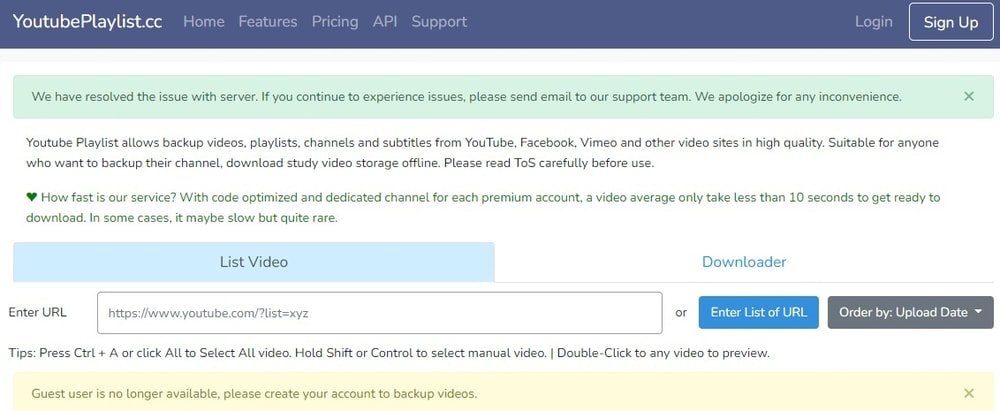
Berikut langkah-langkahnya untuk mengunduh seluruh folder video menggunakan layanan online YouTubePlaylist.cc:
- Buka situs YouTubePlaylist.cc di browser web Anda.
- Jika belum, daftar atau masuk ke akun Anda. Anda akan diminta untuk memasukkan email dan membuat kata sandi. Setelah pendaftaran, otorisasi akan terjadi secara otomatis.
- Setelah masuk, salin tautan dari daftar putar YouTube yang ingin Anda unduh.
- Tempelkan tautan daftar putar ke bidang “Masukkan URL” di situs YouTubePlaylist.cc.
- Daftar klip dalam playlist akan muncul dalam tabel di bawahnya. Di sini, Anda dapat memilih resolusi untuk setiap video sebelum mengunduhnya, atau memilih untuk mengunduhnya dalam format MP3 jika Anda hanya tertarik pada trek audio.
- Untuk mengunduh seluruh playlist, pilih semua video dengan mencentang kotak di sebelah judulnya. Kemudian, klik tombol “Download All”.
- Video akan dikonversi ke format yang diperlukan dan disiapkan untuk diunduh. Anda akan dibawa ke tab “Downloader” di mana Anda dapat melihat progres unduhan.
- Jika semua video sudah siap, Anda akan dibawa ke tab “Downloader”. Jika tidak, Anda dapat beralih ke mode manual dan memilih video yang ingin Anda unduh satu per satu dengan mengeklik tombol unduh di sebelah nama mereka.
Dengan mengikuti langkah-langkah ini, Anda dapat dengan mudah mengunduh seluruh folder video dari daftar putar YouTube menggunakan layanan YouTubePlaylist.cc. Pastikan untuk mematuhi hak cipta dan ketentuan penggunaan YouTube saat menggunakan layanan ini.
6. Cara Mendownload Subtitle dari YouTube
Anda dapat mengunduh subtitle dari video menggunakan pengunduh downsub.com. Anda mungkin sudah bisa menebak cara kerjanya: Anda perlu menempelkan tautan ke video dengan langganan ke bidang khusus dan klik Unduh. Layanan akan “menarik” subtitle dari video dan menawarkan untuk mendownloadnya di kolom di bawah. Dalam contoh kami, sub-sub bahasa inggris secara default – tersedia untuk diunduh dalam format txt dan srt.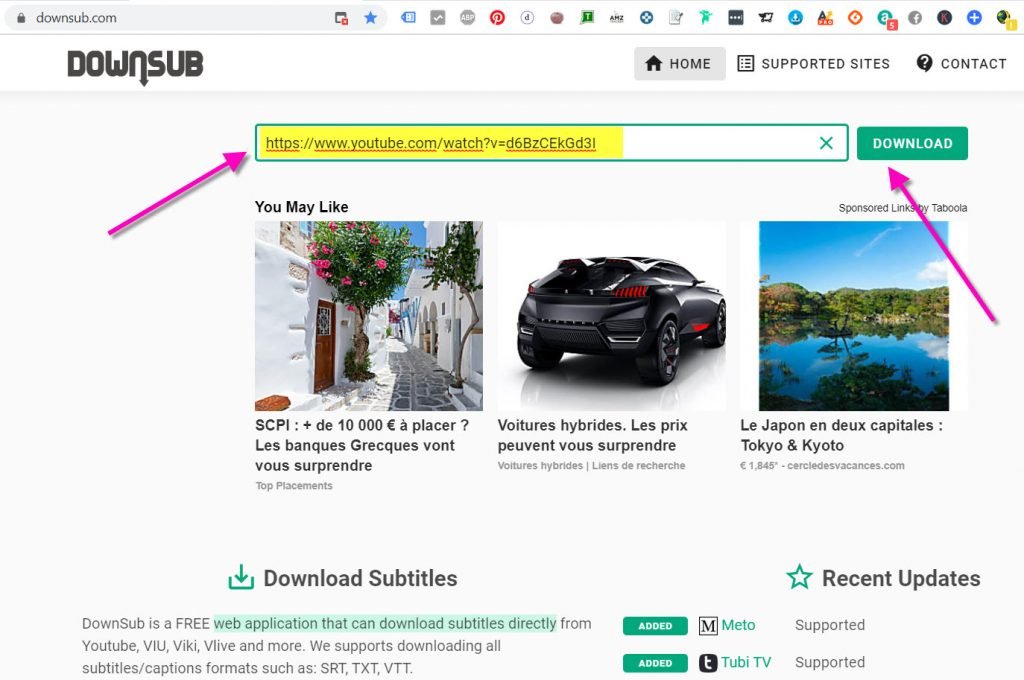
Anda dapat mengunduh subtitle dari video menggunakan layanan pengunduh downsub.com. Berikut langkah-langkahnya:
- Kunjungi situs downsub.com di browser web Anda.
- Salin tautan video yang ingin Anda unduh subtitlenya.
- Tempelkan tautan tersebut ke bidang yang disediakan di situs downsub.com.
- Klik tombol “Unduh”.
- Layanan akan mengekstrak subtitle dari video dan menampilkan opsi untuk diunduh dalam kolom di bawahnya. Secara default, Anda akan melihat subtitle dalam bahasa inggris yang tersedia dalam format txt dan srt.
- Jika Anda ingin subtitle dalam bahasa lain, gulir ke bawah untuk melihat opsi lainnya dalam berbagai bahasa.
- Downsub.com juga menawarkan fitur penerjemah bawaan. Anda dapat menentukan bahasa asli Anda dan bahasa subtitle yang Anda inginkan. Layanan ini akan menerjemahkan subtitle baris per baris dalam file teks.
Dengan mengikuti langkah-langkah ini, Anda dapat dengan mudah mengunduh subtitle dari video menggunakan layanan downsub.com. Pastikan untuk memeriksa dan mematuhi hak cipta subtitle saat menggunakannya.
Baca juga 16 Rekomendasi Situs Untuk Download Video Dari Twitter Terbaik Gratis Yang Mudah Digunakan
7. Cara Mengunduh dari YouTube ke iPhone
Ada beragam cara untuk mengunduh video dari YouTube ke perangkat iPhone atau iPad. Beberapa cara tersebut dapat berfungsi secara konsisten, sementara yang lain mungkin mengalami gangguan atau pembatasan dari pihak Google.
Penting untuk diingat bahwa Anda tidak dapat mengunduh video menggunakan aplikasi khusus dari App Store. Kebijakan moderator dengan jelas melarang aplikasi semacam itu dan mendorong pengembang untuk menghentikan dukungan terhadap fungsi langsung pengunduhan video.
Meskipun demikian, masih ada beberapa cara untuk mengatasi kendala ini. Di bawah ini adalah daftar metode yang paling sederhana dan relevan yang bisa Anda coba.
Cara Menyimpan Video YouTube ke iPhone melalui Screen Recoerder iOS
Anda bisa memanfaatkan fitur bawaan iOS untuk merekam video tanpa perlu menggunakan aplikasi tambahan. Caranya sangat mudah: cukup tambahkan opsi Perekaman Layar ke Pusat Kontrol Anda melalui Pengaturan, lalu aktifkan perekaman layar bersamaan dengan suara.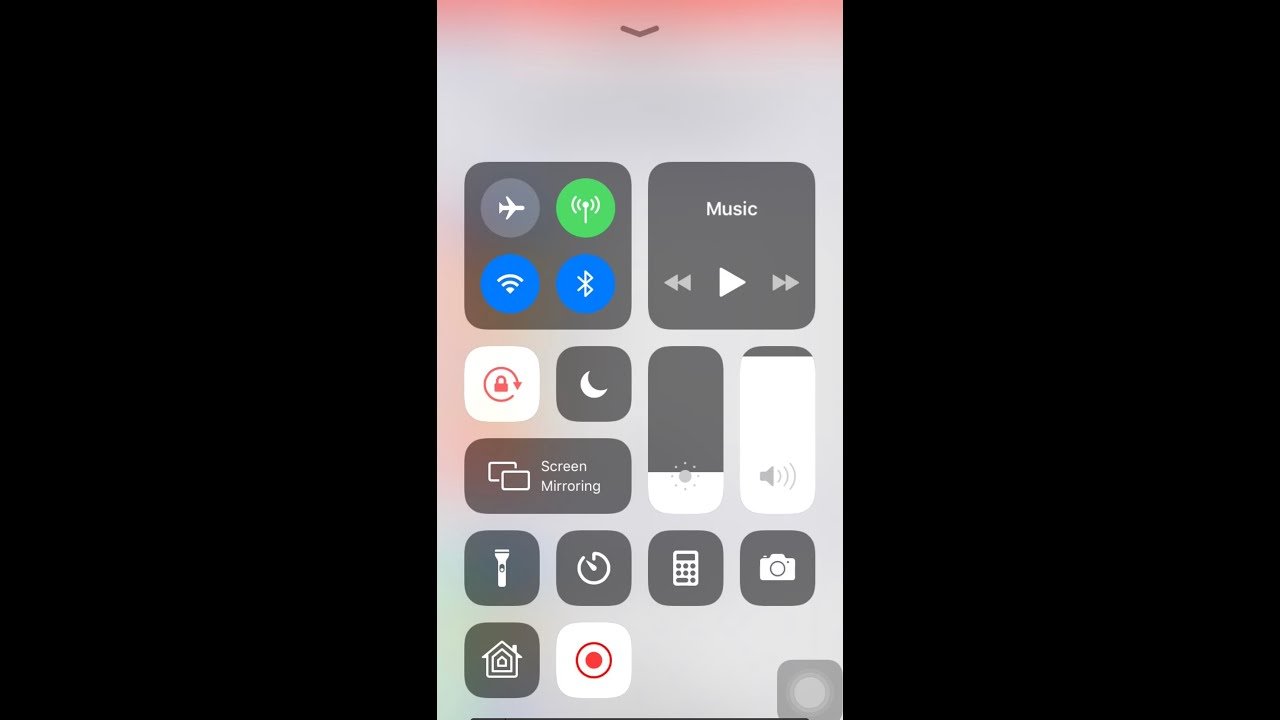
Setelah mengatur ini, Anda cukup buka video yang ingin direkam dari YouTube atau sumber lainnya, dan mulai merekam langsung dari perangkat iOS Anda. Video yang direkam akan secara otomatis disimpan di galeri perangkat Anda dan siap untuk diedit menggunakan aplikasi apa pun.
Namun, perlu diingat bahwa metode ini memiliki beberapa kelemahan. Anda harus merekam video dalam keadaan diam, karena suara akan direkam melalui mikrofon iPhone dari speaker perangkat. Selain itu, Anda harus menonton video secara penuh saat merekam, jadi pastikan untuk memiliki waktu yang cukup jika merekam video yang panjang, seperti presentasi Apple yang memakan waktu dua jam.
Cara Mengunduh Video YouTube ke iPhone Menggunakan Pintasan
Meskipun sering disebut sebagai “penopang”, metode ini sebenarnya lebih cepat dan mudah digunakan daripada opsi lainnya yang telah dijelaskan sebelumnya. Yang perlu Anda lakukan adalah mengikuti beberapa langkah sederhana.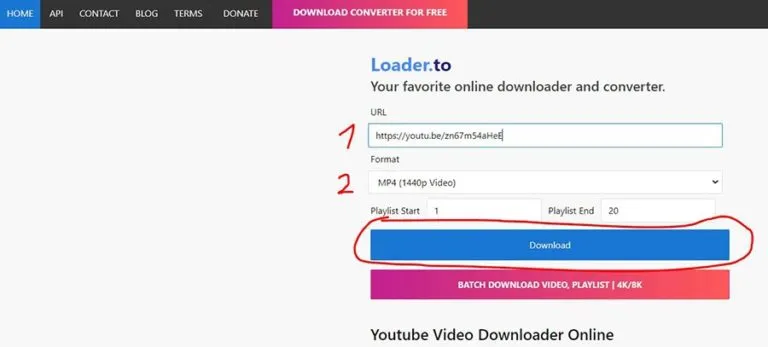
Pertama, pastikan iPhone Anda telah menginstal aplikasi Perintah Cepat. Kemudian, unduh skrip khusus yang diperlukan untuk aplikasi tersebut.
Selanjutnya, saat Anda ingin mengunduh video, buka aplikasi YouTube dan temukan video yang ingin Anda simpan. Tekan tombol Bagikan, lalu pilih Loader.to dari menu Bagikan.
Setelah Anda memberikan semua izin yang diperlukan pada peluncuran pertama, tim akan secara otomatis mengunggah video tanpa perlu menyalin dan menempelkan tautan secara manual. Sebelum proses pengunggahan dimulai, Anda juga dapat memilih kualitas video hingga 8K.
Dengan metode ini, Anda dapat mengunduh video dari YouTube dengan cepat dan tanpa kerumitan, sehingga Anda dapat menikmatinya kapan saja dan di mana saja.
Cara download video dari YouTube ke iPhone Melalui Bot Telegram
Anda bisa mendapatkan video tersebut melalui bot Telegram yang khusus untuk mengunduh. Mulailah dengan menambahkan bot tersebut dan mulai berinteraksi dengannya.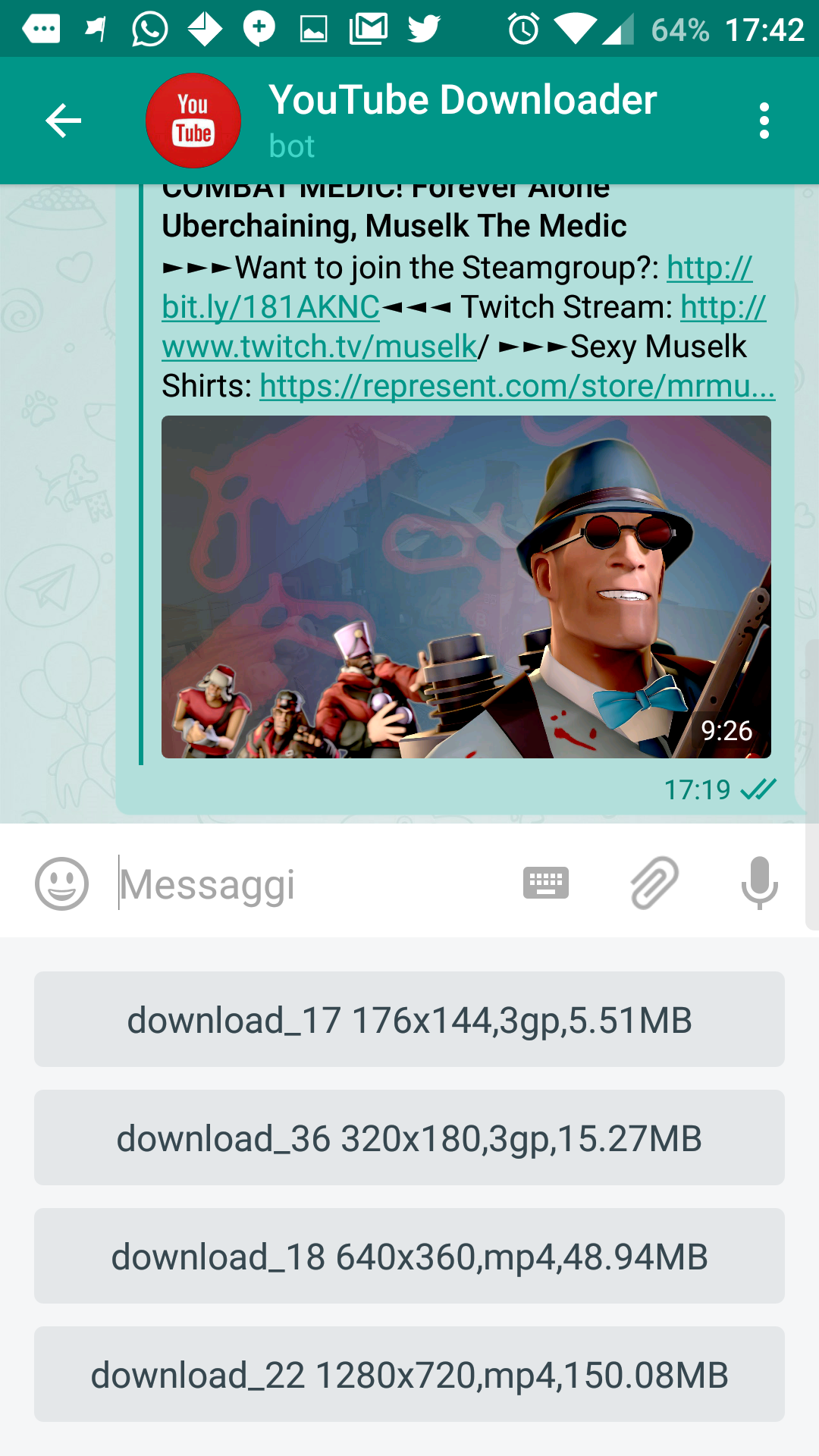
Setelah terhubung, Anda cukup mengirimkan tautan video yang ingin Anda unduh dalam obrolan dengan bot. Dalam waktu singkat, bot akan memberikan Anda tautan untuk mengunduh video dalam berbagai kualitas yang tersedia.
Setelah video berhasil diunduh, Anda dapat mengimpornya ke dalam aplikasi Foto Anda untuk penyimpanan lebih lanjut atau penggunaan di lain waktu. Dengan metode ini, mengunduh video favorit Anda dari YouTube menjadi lebih mudah dan cepat!
Baca juga Bagaimana Cara Download Video TikTok Secara Gratis Pada Tahun 2022?
Cara Mendownload Video YouTube ke iPhone Menggunakan Browser Brave
Anda dapat menggunakan beberapa browser pihak ketiga untuk iOS yang memungkinkan Anda mengunduh video untuk ditonton secara offline. Berikut langkah-langkahnya: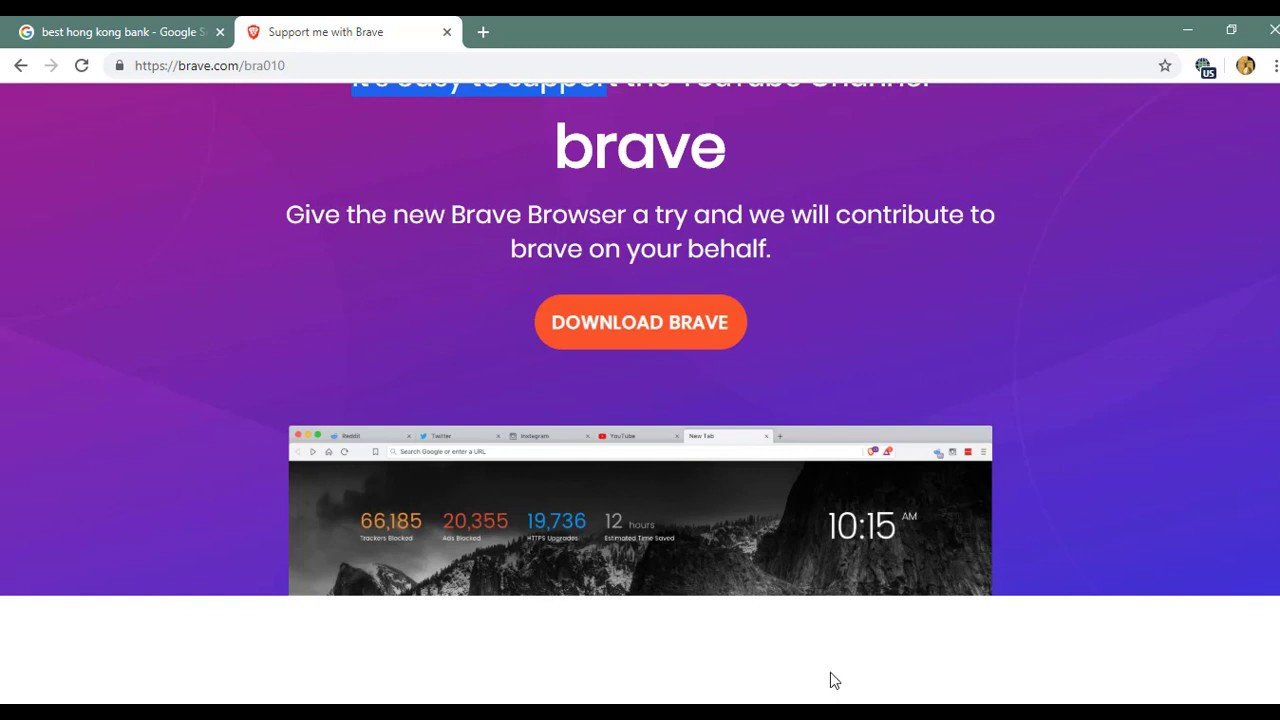
- Unduh browser Brave secara gratis dari App Store dan instal di perangkat Anda.
- Buka browser Brave dan temukan video yang ingin Anda unduh dari YouTube.
- Setelah menemukan video yang diinginkan, klik tombol di bilah alamat untuk menyimpannya ke daftar putar.
Dengan cara ini, Anda dapat menonton video yang telah Anda simpan bahkan tanpa koneksi internet, membuat pengalaman menonton Anda menjadi lebih fleksibel dan praktis.
Cara Mendownload Video Dengan Langganan YouTube Premium
Jika Anda berlangganan layanan YouTube, Anda akan memiliki akses langsung ke tombol unduh di klien resmi layanan tersebut.
Cukup cari video yang Anda inginkan di aplikasi YouTube dan klik tombol “Unduh” langsung di bawah video tersebut.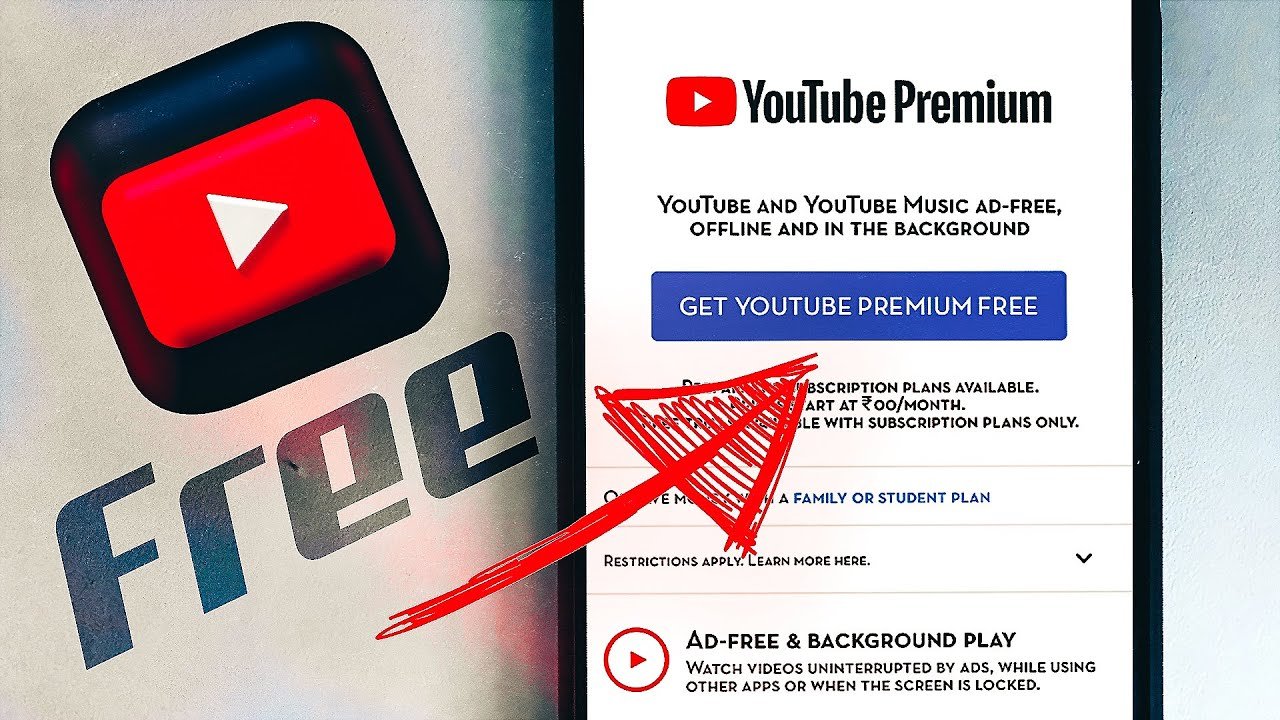
Video yang Anda unduh akan tersimpan di bagian “Unduhan” di dalam perpustakaan Anda. Di menu Pengaturan, Anda dapat menyesuaikan kualitas video yang diunduh dan mematikan opsi unduhan melalui jaringan seluler jika diperlukan.
Namun, perlu diingat bahwa video yang diunduh hanya tersedia untuk ditonton dalam aplikasi YouTube itu sendiri. Mereka tidak dapat disimpan ke galeri perangkat atau diekspor ke aplikasi lain di iPhone. Metode ini lebih cocok untuk penggunaan offline dan peninjauan lebih lanjut tanpa koneksi internet.
7. Cara Mengunduh dari YouTube ke Android
Cara ini menjelaskan cara download video YouTube untuk diputar secara offline di perangkat Android. Informasi di bawah ini berlaku untuk siapa pun pembuat ponsel Android Anda: Samsung, Google, Huawei, Xiaomi, atau merek lain.
Berikut adalah beberapa cara untuk mengunduh video dari YouTube di perangkat Android:
- Aplikasi Pihak Ketiga: Unduh dan instal aplikasi pihak ketiga seperti Snaptube, TubeMate, atau Videoder. Setelah diinstal, buka aplikasi tersebut, cari video yang ingin Anda unduh, lalu ketuk opsi “Unduh” yang tersedia.
- Melalui Situs Web: Buka browser di perangkat Android Anda dan kunjungi situs web yang menyediakan layanan pengunduhan video YouTube, seperti SaveFrom.net atau y2mate.com. Salin tautan video YouTube yang ingin Anda unduh, tempelkan di kotak pencarian situs web, dan ikuti instruksi untuk mengunduh video.
- Langganan YouTube Premium: Jika Anda memiliki langganan YouTube Premium, Anda dapat mengunduh video secara langsung dari aplikasi resmi YouTube. Cari video yang ingin Anda unduh, ketuk ikon unduhan (biasanya berupa panah menghadap ke bawah di samping video), dan pilih opsi kualitas dan penyimpanan untuk mengunduh video ke perangkat Anda.
Pastikan untuk memilih metode yang paling sesuai dengan preferensi Anda dan selalu menghormati hak cipta saat mengunduh konten dari YouTube.
Kesimpulan
Dalam mengunduh atau download video YouTube ke komputer, HP, atau tablet, pengguna memiliki beberapa cara dan opsi yang dapat disesuaikan dengan kebutuhan mereka. Baik melalui aplikasi resmi YouTube, aplikasi pihak ketiga, atau situs web pengunduhan, prosesnya dapat dilakukan dengan relatif mudah. Namun, penting untuk diingat bahwa pengguna harus mematuhi aturan hak cipta dan kebijakan penggunaan konten saat mengunduh video dari YouTube. Dengan demikian, pengguna dapat menikmati video YouTube favorit mereka secara offline tanpa melanggar aturan.